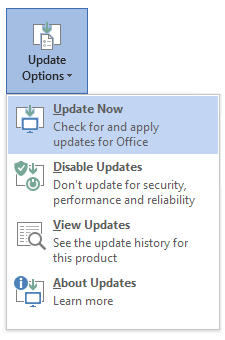Triệu chứng
Giả định rằng bạn đang chạy một hoặc nhiều ứng dụng Lync SDK – dựa trên máy tính của bạn và gia nhập cuộc họp có nhiều người dự. Trong trường hợp này, máy khách Lync hoặc Skype for Business của bạn trở nên không phản hồi trong một khoảng thời gian.
Nguyên nhân
Gia nhập cuộc họp với nhiều người tham gia tạo ra hàng ngàn sự kiện nội bộ, sau đó được xếp hàng và xử lý.
Sự hiện diện của ứng dụng Lync SDK – based sẽ khiến máy khách Lync hoặc Skype for Business gửi các sự kiện nội bộ này sang hàng đợi bổ sung. Những hàng đợi này sử dụng các cuộc gọi COM căn hộ liên tục mất nhiều thời gian dài để hoàn thành. Trong khi việc xử lý xếp hàng này, giao diện khách hàng sẽ trở nên không phản hồi cho đến khi bị xóa.
Cách giải quyết
Để giải quyết vấn đề này, hãy thoát tất cả các ứng dụng dựa trên Lync SDK trước khi bạn gia nhập cuộc họp.
Giải pháp
Quan trọng
Thực hiện theo các bước trong phần này một cách cẩn thận. Có thể xảy ra sự cố nghiêm trọng nếu bạn sửa đổi sổ đăng ký không đúng cách. Trước khi bạn sửa đổi, hãy sao lưu sổ đăng ký để khôi phục trong trường hợp xảy ra.
Để giải quyết sự cố này, hãy cài đặt các bản cập nhật mới nhất cho Skype for Business 2016 và Skype for Business 2015. Sau đó, hãy tạo một GPO để thêm khóa đăng ký DWORD mới sau đây và đặt giá trị bên dưới đường dẫn:
HKEY_CURRENT_USER\Software\Microsoft\Office\xx.0\Lync
DWORD Enablelargemeetingprocessing = 1 DWORD Largemeetingminimumrostercount = 20 (mặc định) DWORD Largemeetingrosterloadingdelayinsec = 30 (mặc định)
Lưu ý
XX.0 trong đường dẫn đăng ký này tương ứng với phiên bản Skype for Business (16,0 = Skype for Business 2016, 15,0 = Skype for Business 2015).
Ngoài ra, bạn có thể bật sửa lỗi này bằng cách tạo một mục nhập chính sách tùy chỉnh và thêm nó vào chính sách máy khách, như sau:
$x = New-CsClientPolicyEntry -Name "EnableLargeMeetingProcessing" -Value "true"
Set-CsClientPolicy -Identity "<ClientPolicyName>" -PolicyEntry @{Add=$x}Làm thế nào để tải các bản cập nhật mới nhất
Lưu ý
Bấm vào đâyđể có danh sách đầy đủ các khách hàng. Click-to-Run là cách được đề xuất để cài đặt ứng dụng khách Skype for Business. Bạn có thể tải xuống ứng dụng khách Click-to-Run từ cổng thông tin Office365.
Phiên bản dựa trên Microsoft Installer (. msi)
Phiên bản Click-to-Run
Mở một chương trình Office, chẳng hạn như Word, rồi chọn tệp> tài khoản> tùy chọn Cập Nhật> Cập Nhật ngay bây giờ.
Lưu ý
Nếu "tùy chọn Cập Nhật" không tồn tại trong máy khách, đây là cài đặt. msi.